5 načinov, kako popraviti telefon Android, ki se ne vklopi
Miscellanea / / November 28, 2021
Naša generacija je močno odvisna od pametnih telefonov. Uporabljamo ga iz nekega ali drugega razloga skoraj ves čas. Posledično je povsem naravno, da zgrozimo, če se naš telefon ne obrne. Zbudiš se in vzameš telefon, da preveriš, ali obstajajo sporočila, in ugotoviš, da je izklopljen. Seveda poskušate dolgo pritisniti gumb za vklop, da ga vklopite, vendar ne deluje. Preden začnete paničariti ali sklenete, da morate kupiti novo napravo, morate poskusiti nekatere stvari; v tem članku bomo govorili o različne načine za popravilo telefona Android, ki se ne vklopi.
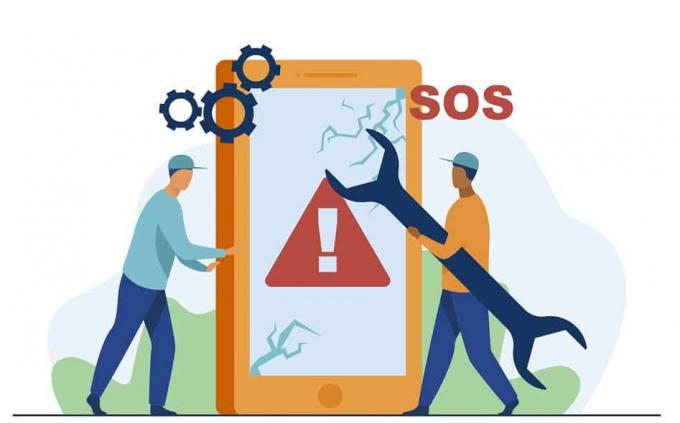
Vsebina
- Kako popraviti telefon Android, ki se ne vklopi
- 1. Priključite polnilnik
- 2. Izvedite Hard Reset ali Power Cycle
- 3. Preverite fizične poškodbe
- 4. Izvedite ponastavitev na tovarniške nastavitve iz načina za obnovitev
- 5. Ponovno utripanje vdelane programske opreme vaše naprave
Kako popraviti telefon Android, ki se ne vklopi
1. Priključite polnilnik
Najbolj logična razlaga je, da mora biti vaš telefon popolnoma izpraznjen iz baterije. Ljudje pogosto pozabijo napolniti svoje telefone pravočasno in jih še naprej uporabljajo z negotovo nizko baterijo. Postopoma se njihov telefon izklopi in se ne vklopi, ne glede na to, kako dolgo pritisnete ta gumb za vklop. Kako pogosto ste priključili polnilnik, a ste pozabili vklopiti stikalo? Zdaj ste pod domnevo, da je vaša naprava popolnoma napolnjena, in stopite ven, telefon pa imate v žepu. Ko se zaveš, je tvoj telefon že mrtev in te čaka strah.
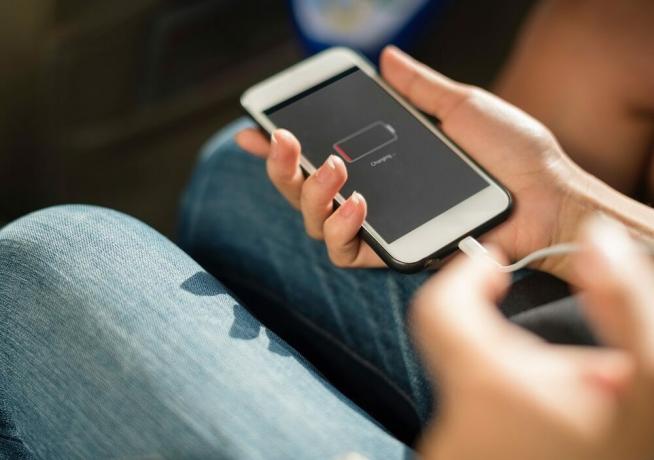
Zato, če kdaj najdete svoj telefon v mrtvem stanju in se preprosto ne vklopi, poskusite priključiti polnilnik. Morda ne bo prikazal takojšnjih rezultatov. Počakajte nekaj minut in videli boste, da se zaslon telefona zasveti. Nekatere naprave se ob priključitvi na polnilnik samodejno vklopijo, druge pa imajo ločen zaslon za polnjenje, ko so izklopljene. Za slednje boste morali ročno vklopiti telefon z dolgim pritiskom na gumb za vklop.
2. Izvedite Hard Reset ali Power Cycle
Zdaj imajo nekatere naprave (običajno stari telefoni Android) odstranljivo baterijo. Če se vaš telefon ne vklopi, lahko poskusite odstraniti baterijo in jo po 5-10 sekundah vstaviti nazaj. Po tem znova zaženite napravo in preverite, ali deluje. Poleg tega priključite polnilnik in preverite, ali se vaša naprava začne odzivati ali ne. Odstranitev baterije za kratek čas je znana kot »Napajalni cikel.” Včasih, ko se naprava izklopi zaradi napake, povezane s programsko opremo, potem izvajanje trde ponastavitve ali cikel napajanja pomaga pravilno zagnati.

Vendar pa je večina naprav Android danes opremljena z neizmenljivo baterijo. Posledično ne morete prisiliti cikla napajanja z odstranitvijo baterije. V tem primeru boste morali pritisniti in držati gumb za vklop dlje kot običajno. Odvisno od proizvajalca originalne opreme je lahko nekje med 10 in 30 sekundami. Nadaljujte s pritiskom na gumb za vklop in nato boste videli, da se bo vaša naprava samodejno zagnala.
3. Preverite fizične poškodbe
Če zgornje metode ne delujejo, obstaja možnost, da bo vaša naprava podvržena nekaterim Fizična poškodba. Poskusite se spomniti, ali vam je telefon pred kratkim padel ali ne in ali obstaja možnost, da se je vaša naprava zmočila. Poiščite kakršne koli znake fizične poškodbe, kot so počen zaslon, odrezki na zunanjosti, izboklina ali vdrtina itd.

Poleg tega, preverite, ali je baterija otekla ali ne. Če je tako, ga ne poskušajte vklopiti. Odnesite ga v pooblaščeni servis in naj ga strokovnjak pogleda. Kot smo že omenili, je lahko tudi vaš telefon žrtev poškodb zaradi vode. Če lahko odstranite zadnji pokrov, naredite to in preverite, ali v bližini baterije ali kartic SIM ni kapljic vode. Drugi lahko izvlečejo pladenj za kartico SIM in preverijo znake preostale vode.
Drug možen scenarij je, da je vaš telefon vklopljen, vendar se zaslon ne prikazuje. Vse, kar lahko vidite, je črn zaslon. Posledično domnevate, da se vaš telefon ne vklopi. Razlog za to je lahko poškodovan zaslon. Najboljši način, da to ugotovite, je, da nekdo pokliče vaš telefon in preverite, ali slišite zvonjenje telefona. Lahko tudi poskusite reči »Hej Google” ali “Ok Google« in preverite, ali to deluje. Če je, potem gre preprosto za poškodovan zaslon, ki ga je mogoče enostavno zamenjati v katerem koli servisnem centru.
Preberite tudi:Odpravite težavo Ghost Touch na telefonu Android.
4. Izvedite Ponastavitev na tovarniške nastavitve iz načina za obnovitev
V primeru resne programske napake se bo vaša naprava samodejno zrušila in ugasnila nekaj trenutkov po vklopu. Poleg tega so nekatere druge težave, ki vam preprečujejo, da bi telefon sploh uporabljal, nenehno zamrzne, se ne morete popolnoma zagnati. V tem primeru je edina preostala alternativa opravite ponastavitev na tovarniške nastavitve iz načina za obnovitev.
Če želite vstopiti v način za obnovitev, morate najprej izklopiti napravo. Zdaj, če pritisnete kombinacijo tipk v pravilnem vrstnem redu, vas popelje v način za obnovitev. Natančna kombinacija in vrstni red se razlikujeta od ene naprave do druge in sta odvisna od proizvajalca originalne opreme. Tukaj je vodnik po korakih da izvedete ponastavitev na tovarniške nastavitve iz načina za obnovitev, ki bi morala delovati za večino naprav. Preverite, ali ponastavitev na tovarniške nastavitve deluje in ali ste uspeli popravite, da se vaš telefon Android ne bo vklopil, če ne, nadaljujte z naslednjo metodo.

5. Ponovno utripanje vdelane programske opreme vaše naprave
Če ponastavitev na tovarniške nastavitve ne deluje, to pomeni, da so bile datoteke programske opreme v vašem telefonu poškodovane. Mnogi ljudje se radi poigravajo z datotekami operacijskega sistema Android, vendar na žalost naredijo nekaj napak in trajno pokvarijo ali izbrišejo bistven del programske kode. Posledično so njihove naprave zmanjšane na opeke in se ne bodo vklopile.
Edina rešitev za to težavo je, da ponovno namestite napravo in znova namestite operacijski sistem Android z uporabo slikovne datoteke, ki jo je zagotovil proizvajalec. Nekateri proizvajalci originalne opreme, kot je Google, nudijo slikovne datoteke za svoj operacijski sistem, kar olajša vaše delo. Vendar pa drugi morda ne bodo pripravljeni sodelovati in vam posredovati slikovne datoteke operacijskega sistema, ki jo lahko prenesete. Najlažji način, da ugotovite, je, da poiščete ime svoje naprave skupaj s frazo »znova namestite strojno programsko opremo.” Če boste imeli srečo, boste prenesli izvirno slikovno datoteko za operacijski sistem.
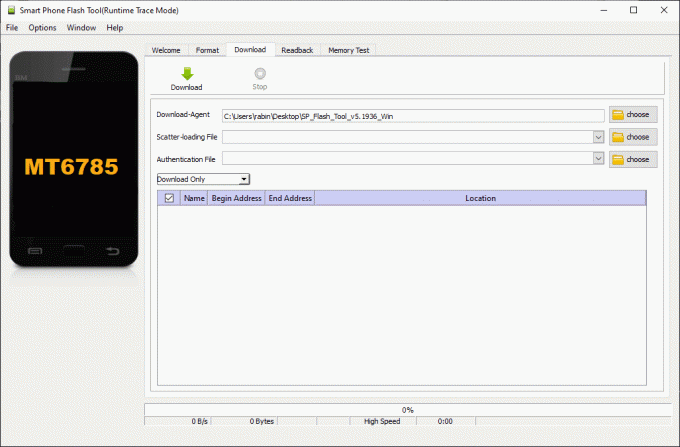
Ko pridobite slikovno datoteko, jo morate namestiti v napravo do utripa obstoječe programske opreme. Natančen postopek za to se razlikuje od ene naprave do druge. Nekateri telefoni zahtevajo posebno programsko opremo, npr Android Debug Bridge in za postopek morate biti povezani z računalnikom. Zagotovo bi bila najboljša ideja, da poiščete ime svoje naprave in poiščete podroben vodnik po korakih za utripanje vaše naprave. Če niste preveč prepričani v svojo tehnološko sposobnost, bi bilo najbolje, da se obrnete na strokovnjaka in poiščete njihovo pomoč.
Priporočeno:
- Kako stransko naložiti aplikacije na telefon Android?
- Kako rootati Android brez računalnika?
- Delite svojo lokacijo s prijatelji v sistemu Android
Upamo, da so vam te informacije koristne in da ste lahko popravite svoj telefon Android, ki se ne vklopi. Zavedamo se, da je strašljivo, če vaš telefon nenadoma preneha delovati. Nezmožnost vklopa telefona povzroča številne strašljive misli. Poleg finančnega bremena pridobitve novega telefona obstaja nevarnost izgube vseh vaših podatkov. Zato smo pripravili nekaj koristnih nasvetov in trikov, ki jih lahko poskusite in upajmo, da bo to odpravilo vašo težavo. Če pa ne deluje, ne odlašajte z obiskom najbližjega servisnega centra in poiščite strokovno pomoč.



